A quanto pare, quasi tuttiUn utente Windows ha in un modo o nell'altro affrontato una situazione in cui, dopo un errore di sistema, dopo un riavvio ripetuto, viene visualizzato un messaggio che indica che uno dei dischi deve essere controllato. La cosa più triste è che il controllo non sempre ha esito positivo e il messaggio viene visualizzato più e più volte. Vediamo come questo o quel programma viene utilizzato nella pratica per testare i dischi rigidi.
Errori sul disco rigido e relative ragioni
Innanzitutto, esaminiamo i principali tipi di errori ele ragioni del loro aspetto. Naturalmente, qualsiasi programma per testare un disco rigido al termine del test darà un risultato appropriato, ma è auspicabile comprendere almeno i processi generali che possono causare errori da soli.

In genere, sono classificati in due tipi principali:sistemico e fisico a causa di danni al disco rigido stesso. Ecco perché un programma universale per testare un disco rigido (indipendentemente dal fatto che si tratti di uno strumento del sistema operativo nativo o di un'applicazione di terze parti) ha nel suo arsenale strumenti per l'analisi di diversi tipi, nonché strumenti per il ripristino di settori danneggiati. È chiaro, probabilmente, che ciò viene fatto in modo sistematico, poiché nessun programma è in grado di eliminare i difetti fisici del disco rigido o dell'HDD USB rimovibile.
Settori rotti
Ora affrontiamo il concetto di settori rotti, perchéin fondo, la causa degli errori si riduce proprio al loro danno. Il fatto è che le informazioni memorizzate sul disco rigido vengono scritte in un luogo rigorosamente definito chiamato settore. Anche il danneggiamento di un tale settore causa errori.
Ci possono essere molte ragioni per questo.Ad esempio, i guasti possono essere associati a un "crash" del sistema operativo Windows stesso (purtroppo tutti i sistemi operativi di questa famiglia sono imperfetti), surriscaldamento del disco rigido, interruzioni di corrente improvvise, polvere o, peggio ancora, danni meccanici. Il settore da cui le informazioni non possono essere copiate o sovrascritte viene chiamato danneggiato.
Tuttavia, va notato che per combattere questo inè possibile un piano di recupero per i settori danneggiati. In linea di principio, un programma per testare i dischi rigidi per i settori danneggiati non solo può controllarli, ma anche ripristinarli.
A livello sistemico, tutto è abbastanza semplice:i checksum corretti sono fondamentali qui e vengono sovrascritti nel settore danneggiato. Un'altra cosa è quando c'è un danno meccanico alla superficie del disco rigido, dopodiché la scrittura su un tale settore diventa semplicemente impossibile. Qui la soluzione è utilizzare una speciale area di riserva del disco, dove viene scritto il valore di checksum corretto. In effetti, l'indirizzo logico di un tale settore rimane lo stesso, ma la posizione fisica cambia, sebbene ciò non influisca affatto sulla lettura dei dati.
Strumenti standard per il controllo dell'HDD in Windows
Inutile dire che Windows ha un proprio programma per testare i dischi rigidi (interni o esterni, partizioni logiche, ecc.). Esistono diversi modi per chiamarlo.
Il metodo più semplice con cuisi chiama il programma "nativo" per testare i dischi rigidi in Windows, è l'uso della riga "Proprietà" nel menu contestuale, a cui si accede facendo clic con il tasto destro del manipolatore (mouse) sulla lettera del drive in "Explorer". Nella scheda "Servizio" è presente un pulsante per avviare il processo di verifica. Per impostazione predefinita, viene offerto solo per correggere gli errori di sistema, ma è possibile (e auspicabile) utilizzare anche la funzione di ripristino automatico dei settori danneggiati.

Sfortunatamente, come mostra la pratica, "nativo"il programma di test del disco rigido non fornisce sempre il risultato atteso. In alcuni casi, è possibile utilizzare la riga di comando o il menu Esegui per avviare il processo con il comando chkdsk (specificando una lettera di unità o una lettera di partizione e utilizzando parametri aggiuntivi).

Quindi, ad esempio, il controllo dell'unità C con la correzione automatica degli errori è simile a questo: chkdsk c: / f (il risultato non tarderà ad arrivare).

È inoltre possibile utilizzare il comando per controllare i file system NTFS (chkntfs / x c :), mentre verrà escluso il controllo standard di Check Disc.
App di verifica di terze parti
È meglio usare utilità di terze parti.Sono molto più efficienti. Ad esempio, lo stesso programma di test del disco rigido Victoria è funzionalmente molto più alto rispetto agli strumenti di sistema standard. Tra le utilità più popolari ci sono applicazioni come ScanHDD, Norton Disc Doctor e molte altre.
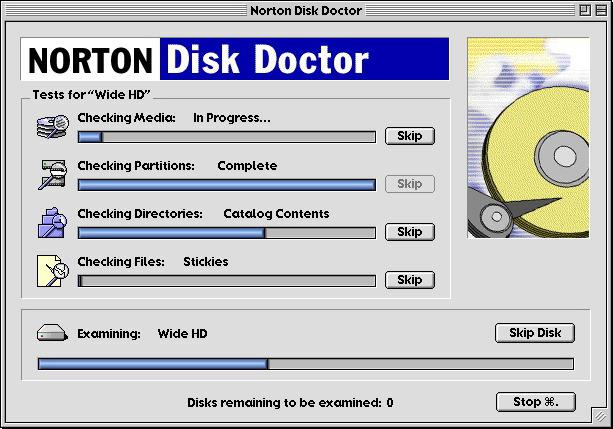
Di regola, tutte queste utilità funzionanomodalità automatica, in cui la partecipazione dell'utente è ridotta al minimo. Nella maggior parte dei casi, è sufficiente selezionare i parametri di scansione iniziale e avviare il processo.
Preparazione dell'accesso al BIOS (se necessario)
In alcuni casi, il programma di test del disco rigido potrebbe non rilevare il disco rigido integrato o rimovibile. Ciò richiederà la configurazione dell'accesso al BIOS.
Per la stessa utility Victoria in modalità controller SATA, è necessario modificare il valore da AHCI a IDE, poiché in modalità standard il programma semplicemente non accetterà il disco.

Inoltre, è necessario avviare il sistema da un'unità flash USB ed è meglio utilizzare la versione DOS dell'utilità (in questo modo è possibile controllare il disco prima di caricare il sistema operativo).
Processo di scansione
Se guardi un po 'più in generale, puoi direcos'altro può richiedere un programma di test della velocità del disco rigido, poiché questo parametro può anche influire sulla comparsa di guasti e sul verificarsi di errori sul disco rigido.
Per quanto riguarda il processo di scansione stesso,i principi in base ai quali è prodotto differiscono poco l'uno dall'altro. Quasi tutte le utility nascondono agli occhi dell'utente i processi di sistema associati alla scansione, mostrando solo l'avanzamento in termini percentuali.
Visualizzazione dei risultati e correzione degli errori
Naturalmente, il programma di testI dischi rigidi WD, che qualsiasi altro mezzo di verifica alla fine del processo di scansione fornirà informazioni dettagliate sul disco rigido stesso, sull'ora del controllo, sul volume totale del disco, sugli errori danneggiati e corretti, ecc.

Vale la pena notare alcune sottigliezze qui.Se il disco rigido stesso o un supporto di memorizzazione rimovibile è gravemente danneggiato, nessun programma di test per un disco rigido esterno o un disco rigido integrato sarà di aiuto. Certo, alcuni programmi sono in grado di condurre tale analisi (la stessa Victoria). D'altra parte, se si riscontrano molti danni fisici, è meglio acquistare un nuovo disco rigido e copiare le informazioni da quello vecchio su di esso. Sarà molto difficile per un utente normale farlo, ma per questo ci sono molti centri di assistenza in cui questo processo non causerà alcuna difficoltà.
Il risultato
Come puoi vedere, non siamo veramente entrati nel settore tecnicoparte della questione del controllo dei dischi rigidi e ci siamo limitati a domande generali. Ciò è dovuto solo al fatto che i processi stessi sono così complessi che un utente normale semplicemente non ha bisogno di capirli.
D'altra parte, si può notare che tuttiLe utility progettate per scansionare i dischi rigidi e ripristinarne le prestazioni sono abbastanza semplici dal punto di vista dell'organizzazione dell'interfaccia. Guarda, perché l'utente non ha davvero bisogno di "preoccuparsi" in termini di scelta dei parametri e avviare direttamente il processo di verifica o correzione degli errori. A questo proposito, le uniche eccezioni sono le utility professionali (ancora Victoria), che richiedono la conoscenza di impostazioni sottili e specifiche per l'utilizzo al di fuori dell'ambiente Windows.
Come mostra la pratica, i programmi più semplici eapplicazioni di questo tipo e le loro capacità di base sono sufficienti per un utente normale, come si suol dire, con la testa. Inoltre, molte utilità di questo tipo sono completamente gratuite e puoi scaricarle in pochi minuti, quindi installarle e utilizzarle a tua discrezione.
Infine, resta solo da aggiungere che non c'èdovrai anche sapere quale tipo di disco rigido è installato nel sistema del computer. Tutti i processi sono così automatizzati che anche una persona che è assolutamente lontana dal comprendere tutti questi principi di lavoro può utilizzare tali programmi.












